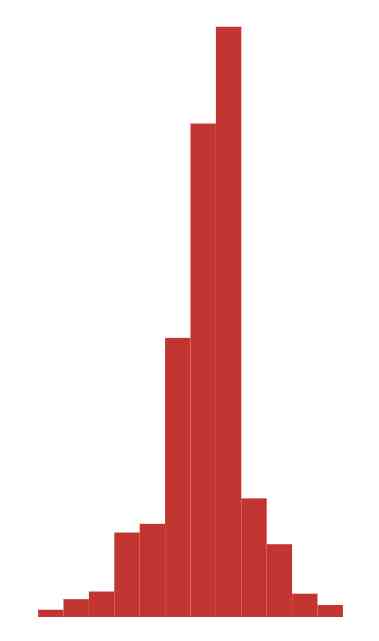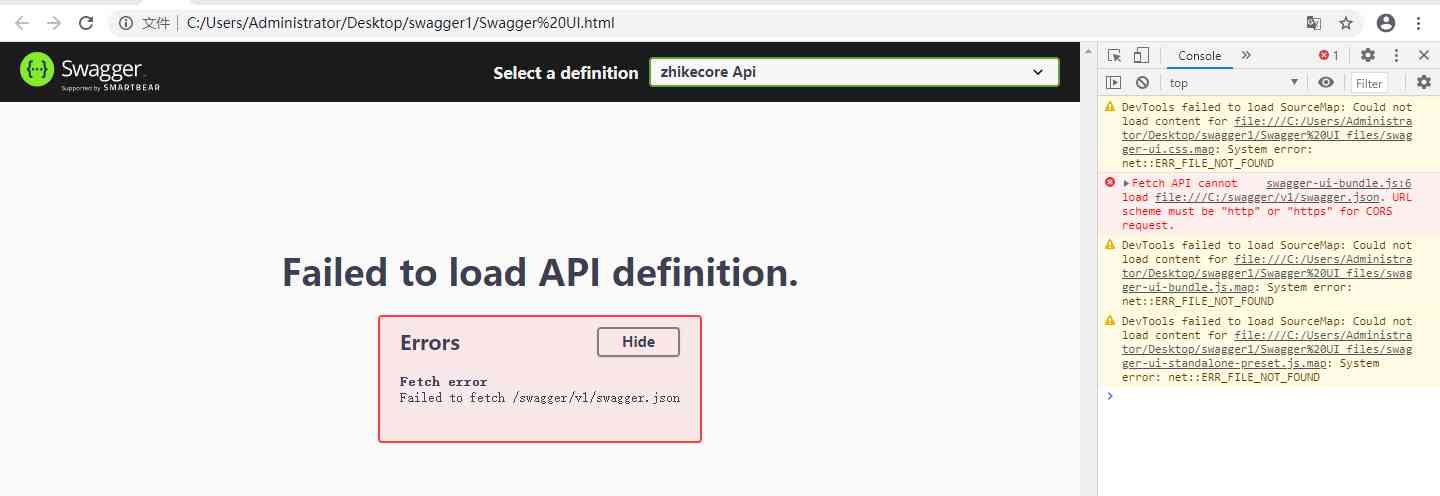说到视频制作软件,相信很多人会第一个就想到会声会影,这个视频制作软件以其简便的操作、突出的效果而著称,小编自己用这款软件也比较得心应手,帮助小编解决了很多问题。
那么有些人在用会声会影剪辑视频的时候,不知道怎么将原视频中的背景替换掉。在这里,小编就详细的讲解一下具体应该怎么操作,过程中对于原始视频的选择有一些条件限制,我会一一进行说明和解释。
- 导入素材
 图 1:视频制作软件导入视频
图 1:视频制作软件导入视频
首先将准备好的视频导入进覆叠轨,然后将准备好的背景图片添加至视频轨,如图1所示。
 图 2:调整图片大小比例
图 2:调整图片大小比例
此时如果发现浏览区域的图片大小没有覆盖全屏,就需要设置一下宽高比,调整比例为16:9(若显示正常则忽略此步,如图2所示)。
 图 3:调整到屏幕大小
图 3:调整到屏幕大小
这一步结束之后,在视频区将图片的显示时间进行延长,与覆叠轨的视频时间保持一致。然后鼠标右键点击浏览区视频素材,选择“调整到屏幕大小”(如图3所示)。
 图 4:准备效果图
图 4:准备效果图
准备好的效果图应该如图4所示,在这一步完成的基础上,进行下一步。
- 替换视频背景
 图 5:点击选项面板
图 5:点击选项面板
经过前一个步骤的准备和相关设置,再将显示选项面板打开,位置在软件最右方中间(如图5所示)。
 图 6:点击色度键去背
图 6:点击色度键去背
打开之后,在上方的编辑栏选择“色度键去背”(如图6所示)。
 图 7:勾选对应小方框
图 7:勾选对应小方框
可以看到出现了一些其他的选项,此时将其中的“色度键去背”的小方框进行勾选。
 图 8:最终效果图
图 8:最终效果图
如图8所示,最终呈现的效果是原视频的背景已经全部替换,只留下了其中的物体,就此完成了视频背景的替换工作。
三、需要注意的问题
有些视频中的人物或其他想保留的物体,其颜色可能与背景颜色一致或相近,此时运用视频制作软件替换背景的时候,可能会将人物等的部分一起进行替换,那么视频就会变得很奇怪,例如上面的那个例子,明显老鹰的头部看的不是那么清楚。
 图 9:修改对比度
图 9:修改对比度
此时,大家可以先调整一下色度键选项中的色彩相似度,将其对比度调小一点。当然,最好在准备视频或者拍摄视频的时候,人物等需保留部分的颜色与背景颜色差异尽量大一点,这样就能一次搞定。
以上就是用会声会影视频制作软件进行背景替换的方法,其实操作起来非常简单,步骤也不复杂,唯一要注意的一点就是原始视频背景色与人物、物体等保留部分的颜色差异小的问题。会声会影还有很多方便的功能,要想了解更多,请前往会声会影中文网站进行搜索。